 Fiat Tipo: Uconnect™ 7" HD LIVE - Uconnect™ 7" HD Nav LIVE
Fiat Tipo: Uconnect™ 7" HD LIVE - Uconnect™ 7" HD Nav LIVE
COMANDI SUL FRONTALINO

TABELLA RIASSUNTIVA COMANDI FRONTALINO

TABELLA RIASSUNTIVA PULSANTI GRAFICI SUL DISPLAY
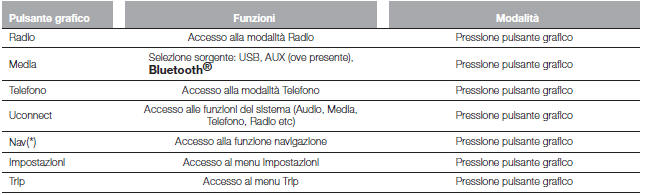
(*) Solo versioni Uconnect™ 7" HD Nav LIVE
COMANDI AL VOLANTE
Sul volante sono presenti i comandi delle funzioni principali del sistema, che ne permettono un controllo più agevole.
L’attivazione della funzione scelta viene comandata, in alcuni casi, dalla durata della pressione esercitata (pressione breve o prolungata), come riportato nella tabella di pagina seguente.

TABELLA RIASSUNTIVA COMANDI AL VOLANTE
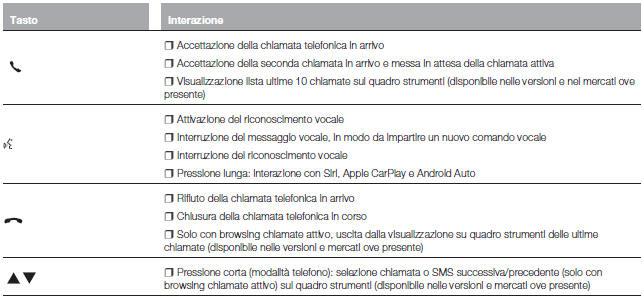
COMANDI POSIZIONATI DIETRO AL VOLANTE
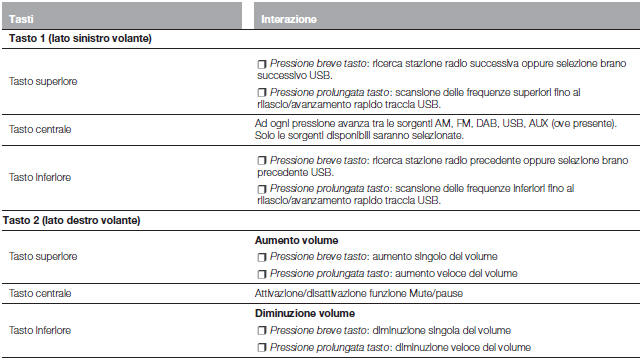
ACCENSIONE / SPEGNIMENTO SISTEMA
Il sistema si accende/spegne premendo il tasto/manopola
 .
.
Ruotare il tasto/manopola in senso orario per aumentare il volume oppure in senso antiorario per diminuirlo. Il comando di regolazione elettronica del volume ruota continuamente (360°) in entrambe le direzioni, senza posizioni di arresto.
MODALITÀ RADIO
Una volta selezionata la stazione radio desiderata sul display verranno visualizzate le seguenti informazioni: Nella parte superiore: visualizzazione elenco stazioni radio memorizzate (preset) viene evidenziata la stazione attualmente in ascolto.
Nella parte centrale: visualizzazione nome della stazione radio in ascolto.
Nella parte laterale sinistra: visualizzazione pulsanti grafici "AM", "FM", "DAB" (per versioni / mercati, dove previsto) per selezione banda di frequenza desiderata (il pulsante grafico relativo alla banda selezionata è evidenziato ); Nella parte laterale destra: visualizzazione dei seguenti pulsanti grafici:
- "Info": informazioni aggiuntive sulla sorgente in ascolto;
- "Mappa": visualizzazione della mappa di navigazione (solo per versioni Uconnect™ 7" HD Nav LIVE).
Nella parte inferiore: visualizzazione dei seguenti pulsanti grafici:
- "Sfoglia": lista delle stazioni radio disponibili;
 : selezione stazione radio
precedente/successiva;
: selezione stazione radio
precedente/successiva;- "Sintonizz." : sintonizzazione manuale della stazione radio;
- "Audio": accesso alla videata "Impostazioni Audio".
Menu Audio Per accedere al menu "Audio" premere il tasto grafico "Audio" ubicato nella parte inferiore del display.
Tramite il menu "Audio" è possibile effettuare le seguenti regolazioni:
- "Balance & Fader" (regolazione del bilanciamento destra/sinistra e anteriore/posteriore del suono);
- "Equalizzatore" (ove presente);
- "Regolazione volume con la velocità" (controllo automatico del volume in funzione della velocità);
- "Loudness" (ove presente);
- "Compensazione volume AUX" (attivo solo in presenza di dispositivo AUX inserito);
- "Esecuzione automatica" ;
- "Auto-On Radio".
MODALITÀ MEDIA
Premere il pulsante grafico "Media" per selezionare la sorgente audio desiderata tra quelle disponibili: USB, Bluetooth®, AUX (ove presente).
AVVERTENZA L’utilizzo di applicazioni presenti sui dispositivi portatili potrebbe non essere compatibile con il sistema Uconnect™.
Una volta selezionata la modalità Media, sul display verranno visualizzate le seguenti informazioni: Nella parte superiore: visualizzazione delle informazioni relative al brano in esecuzione e dei seguenti pulsanti grafici:
- "Ripeti": ripetizione del brano in esecuzione;
- "Shuffle": riproduzione casuale dei brani;
- Avanzamento brano e durata.
Nella parte centrale: visualizzazione delle informazioni relative al brano in esecuzione.
Nella parte laterale sinistra: visualizzazione dei seguenti pulsanti grafici:
- Supporto o sorgente audio selezionata;
- "Selez. supporto": selezione della sorgente audio desiderat
Nella parte laterale destra: visualizzazione dei seguenti pulsanti grafici:
- "Info": informazioni aggiuntive sul brano in ascolto;
- "Tracce": elenco delle tracce disponibili;
- "Mappa": visualizzazione della mappa di navigazione (solo per versioni Uconnect™ 7" HD Nav LIVE).
Nella parte inferiore: visualizzazione delle informazioni relative al brano in esecuzione e dei seguenti pulsanti grafici:
- "Bluetooth": per la sorgente audio Bluetooth®, apre la lista dei dispositivi;
- "Sfoglia" per sorgente USB, apre il browsing;
 : selezione brano
precedente/successivo;
: selezione brano
precedente/successivo; : pausa brano in esecuzione;
: pausa brano in esecuzione;- "Audio": accesso alla videata "Impostazioni Audio".
Selezione brano La funzione "Tracce" consente di aprire una finestra con la lista delle tracce in riproduzione.
Le possibilità di
selezione dipendono dal dispositivo collegato. Ad esempio, su un
dispositivo USB è possibile, mediante il tasto/manopola BROWSE ENTER
oppure mediante i pulsanti grafici  e
e
 , sfogliare anche l'elenco degli artisti, dei
generi musicali e degli album presenti sul dispositivo stesso, a seconda
delle informazioni registrate sui brani stessi.
, sfogliare anche l'elenco degli artisti, dei
generi musicali e degli album presenti sul dispositivo stesso, a seconda
delle informazioni registrate sui brani stessi.
All'interno di ogni lista il pulsante grafico "ABC" permette di saltare alla lettera desiderata lungo la lista.
NOTA Questo pulsante può risultare disabilitato per alcuni dispositivi Apple®.
NOTA Il pulsante BROWSE ENTER non consente alcuna operazione su un dispositivo AUX (ove presente).
SUPPORTO Bluetooth®
La modalità viene attivata registrando al sistema un dispositivo Bluetooth® contenente brani musicali.
REGISTRAZIONE DI UN DISPOSITIVO AUDIO Bluetooth®
Per registrare un dispositivo audio Bluetooth® procedere come segue:
- attivare la funzionalità Bluetooth® sul dispositivo;
- premere il pulsante grafico "Media" sul display;
- premere il pulsante grafico "Selez.
supporto";
- scegliere il supporto Media Bluetooth®;
- premere il pulsante grafico "Aggiungi dispositivo";
- cercare Uconnect™ sul dispositivo audio Bluetooth® (durante la fase di registrazione sul display appare una videata che indica lo stato di avanzamento dell'operazione);
- quando il dispositivo audio lo richiede inserire il codice PIN visualizzato sul display del sistema oppure confermare sul dispositivo il PIN visualizzato;
- quando la procedura di registrazione è terminata con successo sul
display viene visualizzata una videata.
Selezionando "Si" alla domanda il dispositivo audio Bluetooth® verrà registrato come preferito (il dispositivo avrà la priorità sugli altri che verranno registrati successivamente). Se si seleziona "No" la priorità viene determinata in base all'ordine in cui è stato connesso. L'ultimo dispositivo connesso avrà la priorità più alta;
- la registrazione di un dispositivo audio può avvenire anche premendo il pulsante grafico "Telefono" sul display e selezionando l'opzione "Impostazioni" oppure, dal menu "Impostazioni" selezionando l'opzione "Telefono/ Bluetooth".
AVVERTENZA Qualora si perdesse la connessione Bluetooth® tra telefono cellulare e sistema consultare il libretto di istruzioni del telefono cellulare.
SUPPORTO USB
Per attivare la modalità USB inserire un apposito dispositivo USB all'interno della porta USB ubicata sul mobiletto centrale.
Inserendo un dispositivo USB con sistema acceso, questo inizia a riprodurre i brani presenti sul dispositivo se la funzione "Esecuzione automatica" dal menu "Audio" è impostata a ON.
NOTA Modificando nome-dispositivo nelle impostazioni Bluetooth del telefono (dove previsto), in caso di connessione del dispositivo via USB successivamente a quella Bluetooth, è possibile che la Radio cambi il brano in ascolto.
AVVERTENZA Dopo l’utilizzo della presa di ricarica USB si raccomanda di scollegare il dispositivo (smartphone) estraendo sempre prima il cavo dalla presa della vettura e mai dal dispositivo fig. 230. Cavi volanti o estratti in modo non corretto potrebbero compromettere la funzionalità di ricarica e/o lo stato della presa USB.
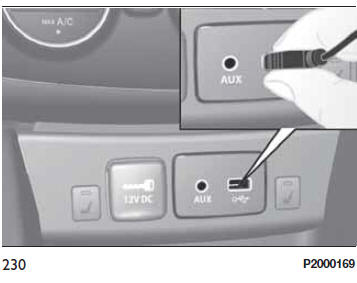
SUPPORTO AUX (ove presente)
Per attivare la modalità AUX inserire un apposito dispositivo all'interno della presa AUX presente su vettura.
Inserendo un dispositivo con presa uscita AUX, il sistema inizia a riprodurre la sorgente AUX collegata qualora la stessa sia già in riproduzione.
Regolare il volume mediante il
tasto/manopola  sul frontalino oppure mediante
il comando di regolazione volume del dispositivo collegato.
sul frontalino oppure mediante
il comando di regolazione volume del dispositivo collegato.
La funzione "Compensazione volume AUX" è selezionabile dalle impostazioni "Audio" solo quando la sorgente AUX è attiva.
AVVERTENZE
Le funzioni del dispositivo collegato alla presa AUX sono gestite direttamente dal dispositivo stesso: non è quindi possibile effettuare il cambio traccia/cartella/playlist oppure controllare inizio/fine/pausa della riproduzione mediante i comandi presenti sul frontalino oppure i comandi al volante.
Non lasciare collegato il cavo del vostro lettore portatile alla presa AUX dopo la disconnessione, onde evitare possibili fruscii in uscita dagli altoparlanti.
MODALITÀ TELEFONO
ATTIVAZIONE MODALITÀ TELEFONO Per attivare la modalità Telefono premere il pulsante grafico "Telefono" sul display.
NOTA Per l'elenco dei cellulari compatibili e delle funzionalità supportate consultare il sito.
Mediante i pulsanti grafici visualizzati sul display è possibile:
- comporre il numero telefonico (utilizzando la tastiera grafica presente sul display);
- visualizzare e chiamare i contatti presenti sulla rubrica del telefono cellulare;
- visualizzare e chiamare contatti dai registri delle chiamate recenti;
- abbinare fino a 10 telefoni/dispositivi audio per facilitarne e velocizzarne l'accesso ed il collegamento;
- trasferire le chiamate dal sistema al telefono cellulare e viceversa e disattivare l'audio del microfono dell'impianto per conversazioni private.
L'audio del telefono cellulare viene trasmesso attraverso l'impianto audio della vettura: il sistema disattiva automaticamente l'audio dell'autoradio quando si utilizza la funzione Telefono.
REGISTRAZIONE DEL TELEFONO CELLULARE AVVERTENZA Effettuare questa operazione solo con vettura ferma ed in condizioni di sicurezza; la funzionalità è disattivata con vettura in movimento.
Di seguito viene descritta la procedura di registrazione del telefono cellulare: consultare comunque sempre il libretto di istruzioni del telefono cellulare.
Per registrare il telefono cellulare procedere come segue:
- attivare la funzione Bluetooth® sul telefono cellulare;
- premere il pulsante grafico "Telefono" sul display;
- se non è ancora presente nessun telefono registrato al sistema sul display viene visualizzata un'apposita videata;
- accedere alle "Impostazioni" e selezionare "Aggiungi dispositivo" per iniziare la procedura di registrazione, quindi cercare il dispositivo Uconnect™ sul telefono cellulare;
- quando il cellulare lo richiede, inserire con la tastiera del vostro telefono il codice PIN visualizzato sul display del sistema o confermare sul cellulare il PIN visualizzato;
- durante la fase di registrazione sul display appare una videata che indica lo stato di avanzamento dell'operazione;
- quando la procedura di registrazione è terminata con successo sul display appare una videata: selezionando "Si" alla domanda il telefono cellulare verrà registrato come preferito (il telefono cellulare avrà la priorità sugli altri cellulari che verranno registrati successivamente). Qualora non siano associati altri dispositivi, il sistema considererà il primo dispositivo associato come preferito.
NOTA A seguito di aggiornamento software del telefono si consiglia, per un adeguato funzionamento, di rimuovere il telefono dalla lista dei dispositivi associati alla radio, cancellare la precedente associazione del sistema anche dall’elenco dispositivi Bluetooth® sul telefono ed effettuare una nuova registrazione.
EFFETTUARE UNA CHIAMATA Le operazioni di seguito descritte sono accessibili solo se supportate dal telefono cellulare in uso. Fare riferimento al libretto di istruzioni del telefono cellulare per conoscere tutte le funzioni disponibili.
È possibile effettuare una chiamata nei seguenti modi:
- selezionando la voce "Rubrica"
- selezionando la voce "Recente";
- selezionando la voce "Componi";
- selezionando la voce "Ricomponi".
PREFERITI Durante il corso di una chiamata è possibile aggiungere il numero o il contatto (se presente già in rubrica) alla lista dei preferiti premendo uno dei cinque pulsanti grafici "Vuoto" nella parte superiore del display. I preferiti possono anche essere gestiti attraverso le opzioni contatto in rubrica
LETTORE MESSAGGI SMS Il sistema permette di leggere i messaggi ricevuti dal telefono cellulare.
Per utilizzare questa funzione il telefono cellulare deve supportare lo scambio di SMS tramite Bluetooth®.
Nel caso in cui la funzionalità non fosse supportata dal telefono, il relativo pulsante grafico "SMS" viene disattivato (grigiato).
Alla ricezione di un messaggio di testo sul display verrà visualizzata una videata che permette la selezione tra le opzioni "Leggi", "Mostra", "Chiama" oppure "Ignora".
È possibile accedere alla lista dei messaggi SMS ricevuti dal cellulare premendo il pulsante grafico "SMS" (la lista visualizza un massimo di 60 messaggi ricevuti).
FUNZIONE NON DISTURBARE Se supportato dal telefono connesso, premendo il pulsante grafico "Non disturbare" all'utente non verrà notificata alcuna chiamata o SMS in arrivo. L'utente ha la possibilità di rispondere con un messaggio predefinito o personalizzabile tramite le impostazioni.
SERVIZI Uconnect™ LIVE
Premendo il pulsante grafico Uconnect™ si accede alle Applicazioni Uconnect™ LIVE .
La presenza dei servizi dipende dalla configurazione della vettura e dal mercato.
Per utilizzare i servizi Uconnect™ LIVE è necessario scaricare l'App Uconnect™ LIVE da Google Play o dall'Apple Store e registrarsi tramite l'APP.
Primo accesso a bordo vettura Una volta lanciata l'App Uconnect™ LIVE e inserito le proprie credenziali, per accedere ai servizi Uconnect™ LIVE in macchina è necessario effettuare l'accoppiamento Bluetooth® tra il proprio smartphone e la radio come descritto nel capitolo "Registrazione del telefono cellulare".
Effettuato l'accoppiamento, premendo l'icona Uconnect™ LIVE sulla radio si potrà accedere ai servizi connessi.
Prima di poter usufruire dei servizi connessi è necessario che l'utente completi la procedura di attivazione seguendo le indicazioni che compaiono nell'App Uconnect™ LIVE dopo aver effettuato l'accoppiamento Bluetooth®.
Impostazione dei servizi Uconnect™ LIVE gestibili attraverso la
radio Dal menù della radio dedicato ai servizi Uconnect™ LIVE è
possibile accedere alla sezione "Impostazioni" attraverso l'icona
 . In questa sezione l'utente potrà verificare
le opzioni di sistema e modificarle secondo le proprie preferenze.
. In questa sezione l'utente potrà verificare
le opzioni di sistema e modificarle secondo le proprie preferenze.
Aggiornamento dei sistemi In caso fosse disponibile un aggiornamento del sistema Uconnect™ LIVE, durante l'utilizzo dei servizi Uconnect™ LIVE l'utente sarà informato con un messaggio visibile sullo schermo della radio.
Servizi connessi accessibili a bordo vettura Le applicazioni eco:Drive™ e my:Car sono sviluppate per migliorare l'esperienza di guida del cliente e sono quindi fruibili in tutti i mercati dove i servizi Uconnect™ LIVE sono accessibili.
Se la radio ha installato il sistema di navigazione, l'accesso ai servizi Uconnect™ LIVE abilita la fruizione dei servizi "Live".
eco:Drive™ L'applicazione eco:Drive™, consente la visualizzazione in tempo reale del proprio comportamento di guida con l'obiettivo di aiutarlo a raggiungere una guida più efficiente dal punto di vista dei consumi e delle emissioni.
In aggiunta, è anche possibile salvare i dati su una chiavetta USB ed effettuare l'elaborazione dei dati sul proprio computer grazie all'applicazione desktop eco:Drive™ disponibile su www.DriveUconnect.eu.
La valutazione dello stile di guida è legata a quattro indici che monitorano i seguenti parametri: accelerazione, decelerazione, cambio, velocità
Visualizzazione dell'eco:Drive™ Per interagire con la funzione premere il pulsante grafico eco:Drive™.
Sulla radio verrà visualizzata una videata su cui sono riportati 4 indici: Accelerazione, Decelerazione, Velocità e Cambio. Tali indici saranno di colore grigio finché il sistema non avrà dati sufficienti a valutare lo stile di guida.
Dopo aver raccolto dati sufficienti gli indici assumeranno 5 colorazioni in base alla valutazione: verde scuro (ottimo), verde chiaro, giallo, arancione e rosso (pessimo).
In caso di soste prolungate il display visualizzerà la media degli indici ottenuta fino a quel momento (l' "Indice Medio") per poi riprendere a colorare gli indici in tempo reale non appena la vettura ripartirà.
Registrazione e trasferimento dei dati di viaggio I dati di viaggio possono essere salvati nella memoria del sistema e trasferiti mediante una penna USB opportunamente configurata o grazie all' App Uconnect™ LIVE. Questo consente di consultare in un momento successivo la cronologia dei dati raccolti, visualizzando l'analisi complessiva dei dati di viaggio e dello stile di guida adottato.
Maggiori informazioni sono disponibili.
my:Car my:Car permette di avere sempre sotto controllo lo stato di salute del proprio veicolo.
my:Car è in grado di rilevare malfunzionamenti in tempo reale ed informare l'utente sulla scadenza del tagliando manutenzione. Per interagire con l'applicazione premere il pulsante grafico " my:Car". Sul display verrà visualizzata una videata su cui è riportata la sezione "care:Index" dove sono fornite tutte le informazioni dettagliate sullo stato del veicolo.
Premendo il pulsante grafico "Segnalazioni attive" è possibile, se presenti, avere il dettaglio delle anomalie rilevate a bordo vettura che hanno causato l'accensione di una spia.
Apple CarPlay e Android Auto (ove presente)
Apple CarPlay e Android Auto sono applicazioni che consentono di utilizzare lo smartphone in vettura in modo sicuro e intuitivo. Per attivarle è sufficiente collegare uno smartphone compatibile tramite porta USB e i contenuti del telefono verranno automaticamente visualizzati sul display dello Uconnect™.
Per verificare la compatibilità del proprio smartphone consultare le indicazioni sui siti.
Se lo smartphone è connesso
correttamente alla vettura tramite la porta USB, nel menu principale, al
posto del pulsante grafico  verrà visualizzata
l’icona dell'applicazione Apple CarPlay o Android Auto.
verrà visualizzata
l’icona dell'applicazione Apple CarPlay o Android Auto.
Configurazione dell’App Android Auto Prima dell’utilizzo, effettuare il download dell’applicazione Android Auto da Google Play Store sul proprio smartphone.
L’applicazione è compatibile con Android 5.0 (Lollipop) o versioni successive. Per utilizzare Android Auto lo smartphone deve essere collegato all’auto con un cavo USB.
Alla prima connessione sarà necessario effettuare la procedura di configurazione presentata sullo smartphone. Tale procedura può essere eseguita solo con vettura ferma.
L’applicazione Android Auto, una volta connessa tramite porta USB, avvia in parallelo una connessione Bluetooth®.
Configurazione dell’App Apple CarPlay Apple CarPlay è compatibile con iPhone 5 o modelli più recenti, con sistema operativo iOS 7.1 o versioni successive. Prima dell’utilizzo di Apple CarPlay, attivare Siri da "Impostazioni" → "Generali" → "Siri" sullo smartphone.
Per utilizzare Apple CarPlay lo smartphone deve essere collegato all’auto con un cavo USB.
NOTA L’abilitazione di CarPlay/Android Auto o di alcune funzionalità potrebbero richiedere interazioni sullo smartphone.
Qualora sia necessario, completare l’azione sul proprio dispositivo (smartphone).
Interazione Dopo la procedura di configurazione, alla connessione del proprio smartphone alla porta USB della vettura, l’applicazione verrà avviata in automatico sul sistema Uconnect™.
Per
interagire con Apple CarPlay e Android Auto utilizzare il tasto al volante
 (pressione lunga del tasto), attraverso il
tasto/manopola BROWSE ENTER per la selezione e la conferma oppure
utilizzando il "touch screen" del sistema Uconnect™.
(pressione lunga del tasto), attraverso il
tasto/manopola BROWSE ENTER per la selezione e la conferma oppure
utilizzando il "touch screen" del sistema Uconnect™.
Navigazione Con le applicazioni Apple CarPlay ed Android Auto il guidatore può scegliere di utilizzare il sistema di navigazione presente sul proprio smartphone.
Se la modalità "Nav" di sistema è già attiva, quando viene collegato un dispositivo alla vettura durante una sessione di navigazione avviata, la schermata del display del sistema Uconnect™ visualizza un avviso di "pop-up" che offre la possibilità, al guidatore, di scegliere tra la navigazione di sistema e la navigazione gestita dallo smartphone.
È possibile cambiare, in qualsiasi momento, la propria selezione, accedendo al sistema di navigazione che si vuole utilizzare ed impostando una nuova destinazione.
Impostazione "Visualizzazione automatica display smartphone alla connessione" Attraverso le impostazioni del sistema Uconnect™, è possibile decidere di visualizzare la videata dello smartphone sul display del sistema Uconnect™ non appena lo smartphone viene collegato tramite la porta USB.
Impostando questa funzione, ogni volta che si effettuerà il collegamento tramite USB, le app Apple CarPlay oppure Android Auto si avvieranno automaticamente sul display del sistema Uconnect™.
La voce "Visualizzazione automatica display smartphone alla connessione" si trova nel sottomenu "Display". La funzione, di default, è abilitata.
NOTE
- Durante l’utilizzo di Apple CarPlay il Bluetooth® viene disabilitato
- Durante l’utilizzo di Android Auto il Bluetooth® rimane attivo
- La connessione dati dipenderà dal piano tariffario dello smartphone L
- e informazioni possono essere soggette a variazioni che dipendono dal sistema operativo dello smartphone.
Uscita dalle App Android Auto ed Apple CarPlay Con l’app CarPlay attiva è sempre possibile accedere ai contenuti del sistema Uconnect™ interagendo con i comandi disponibili e visualizzabili sul display dello stesso. Con l’app Android Auto attiva per tornare ai contenuti del sistema Uconnect™ è necessario selezionare l’ultima voce presente sulla barra di sistema di Android Auto e selezionare "Torna a Uconnect".
Per terminare la sessione Apple CarPlay od Android Auto disconnettere fisicamente lo smartphone dalla porta USB della vettura.
IMPOSTAZIONI
Premere il pulsante grafico "Impostazioni"sul display per visualizzare il menu principale delle "Impostazioni".
NOTA La visualizzazione delle voci del menu varia in funzione delle versioni.
Il menu è composto dalle seguenti voci:
- Lingua;
- Display;
- Unità di misura;
- Comandi vocali;
- Ora e Data;
- Sicurezza/Assistenza alla guida;
- Luci;
- Porte e Blocco Porte;
- Opzioni spegnimento veicolo;
- Audio;
- Telefono/Bluetooth®;
- Configurazione radio;
- Ripristino impostazioni default;
- Cancellazione dati personali.
Sicurezza / Assistenza alla guida (ove presente) Mediante questa funzione è possibile effettuare le seguenti regolazioni:
- " Brake Control"(ove presente): mediante questa funzione è possibile
selezionare la modalità di intervento del sistema Brake Control.
Le opzioni disponibili sono:
- "Off" (spento): il sistema è disabilitato;
- "Solo avviso": il sistema interviene azionanado la frenatura automatica;
- "Avviso + fren. att.": il sistema interviene fornendo una segnalazione acustica al guidatore ed azionanado la frenatura automatica. - " Sensibilità Brake Control" (ove presente): mediante questa funzione è possibile selezionare la "prontezza" d'intervento del sistema Brake Control, in base alla distanza dall'ostacolo. Le opzioni disponibili sono "Vicino", "Medio", "Lontano".
- " Park Assist"(per versioni/mercati, dove previsto): mediante questa
funzione è possibile selezionare il tipo di segnalazione fornito dal
sistema Park Assist.
Le opzioni disponibili sono:
- "Solo avviso"
- "Avviso + immagine" - " Front Park Assist" Le opzioni disponibili sono: "Basso", "Medio", "Alto".
- " Rear Park Assist" Le opzioni disponibili sono: "Basso", "Medio", "Alto".
- " Ritardo Rear View Camera" (ove presente): permette di ritardare lo spegnimento delle immagini della telecamera quando viene disinserita la retromarcia.
- " Rear View Camera con linee guida dinamiche" (ove presente): permette di attivare la visualizzazione, sul display, delle griglie dinamiche che indicano il percorso della vettura.
- " Sensore pioggia" (ove presente): mediante questa funzione è possibile abilitare/disabiltare l'azionamento automatico dei tergicristalli in caso di pioggia.
NAVIGAZIONE (solo Uconnect™ 7" HD Nav LIVE )
Premere il pulsante grafico "Nav" per visualizzare, sul display, la mappa di navigazione.
NOTA La regolazione del volume del sistema di navigazione può essere effettuata solo in fase di navigazione quando il sistema fornisce le indicazioni vocali.
Menu principale di navigazione Nella visualizzazione mappa oppure nella vista di navigazione selezionare il pulsante del menu principale per aprire il relativo menu fig. 231 e fig. 232:
 "Cerca": selezionare questo pulsante
grafico per cercare un indirizzo, un luogo oppure un punto di interesse,
quindi pianificare un percorso verso la posizione.
"Cerca": selezionare questo pulsante
grafico per cercare un indirizzo, un luogo oppure un punto di interesse,
quindi pianificare un percorso verso la posizione.
 "Percorso corrente": selezionare questo
pulsante grafico per cancellare oppure modificare il percorso
pianificato.
"Percorso corrente": selezionare questo
pulsante grafico per cancellare oppure modificare il percorso
pianificato.
 "Le mie posizioni": selezionare
questo pulsante grafico per creare una raccolta di indirizzi utili o di
preferiti. In "Le mie posizioni" sono sempre disponibili i seguenti
elementi: "Casa" e "Destinazioni recenti".
"Le mie posizioni": selezionare
questo pulsante grafico per creare una raccolta di indirizzi utili o di
preferiti. In "Le mie posizioni" sono sempre disponibili i seguenti
elementi: "Casa" e "Destinazioni recenti".
 "Parcheggi":
selezionare questo pulsante grafico per cercare parcheggi.
"Parcheggi":
selezionare questo pulsante grafico per cercare parcheggi.
 "Meteo": selezionare questo pulsante grafico
per ricevere informazioni sul servizio meteo.
"Meteo": selezionare questo pulsante grafico
per ricevere informazioni sul servizio meteo.
NOTA La funzione "Meteo" è attiva solo nel caso in cui i Servizi TomTom siano stati attivati. In caso negativo il pulsante è infatti presente, ma risulta grigiato (e la funzione non disponibile).
 "Stazione di
servizio": selezionare questo pulsante grafico per cercare stazioni di
servizio.
"Stazione di
servizio": selezionare questo pulsante grafico per cercare stazioni di
servizio.
 "Servizi TomTom": selezionare questo
pulsante grafico per visualizzare lo stato di attivazione dei seguenti
servizi (disponibili su abbonamento): "Traffic", "Autovelox", "Meteo",
"Ricerca online".
"Servizi TomTom": selezionare questo
pulsante grafico per visualizzare lo stato di attivazione dei seguenti
servizi (disponibili su abbonamento): "Traffic", "Autovelox", "Meteo",
"Ricerca online".
 "Segnala autovelox":
selezionare questo pulsante grafico per avvisare la posizione di
autovelox.
"Segnala autovelox":
selezionare questo pulsante grafico per avvisare la posizione di
autovelox.
NOTA La funzione "Segnala autovelox" è attiva solo nel caso in cui i Servizi TomTom siano stati attivati. In caso negativo il pulsante è infatti presente, ma risulta grigiato (e la funzione non disponibile).
 Selezionare questo pulsante per aprire il
menu "Impostazioni";
Selezionare questo pulsante per aprire il
menu "Impostazioni";  Selezionare questo
pulsante grafico per aprire il menu "Aiuto". Il menu "Aiuto" contiene
informazioni sul sistema Uconnect™, ad esempio la versione della mappa,
il numero di serie del dispositivo e le note legali.
Selezionare questo
pulsante grafico per aprire il menu "Aiuto". Il menu "Aiuto" contiene
informazioni sul sistema Uconnect™, ad esempio la versione della mappa,
il numero di serie del dispositivo e le note legali.
 Selezionare questo pulsante grafico per
tornare alla schermata precedente.
Selezionare questo pulsante grafico per
tornare alla schermata precedente.
 Selezionare questo pulsante grafico per tornare alla visualizzazione mappa
oppure alla vista di navigazione.
Selezionare questo pulsante grafico per tornare alla visualizzazione mappa
oppure alla vista di navigazione.
 Selezionare questo pulsante grafico per disattivare le istruzioni vocali.
Non si sentiranno più le istruzioni vocali per il percorso, ma si
riceveranno comunque altre informazioni, come ad esempio le informazioni
sul traffico ed i segnali acustici di avvertenza. Suggerimento: è
possibile disattivare i suoni di avviso selezionando "Impostazioni"
seguito da "Suoni e avvisi".
Selezionare questo pulsante grafico per disattivare le istruzioni vocali.
Non si sentiranno più le istruzioni vocali per il percorso, ma si
riceveranno comunque altre informazioni, come ad esempio le informazioni
sul traffico ed i segnali acustici di avvertenza. Suggerimento: è
possibile disattivare i suoni di avviso selezionando "Impostazioni"
seguito da "Suoni e avvisi".
 Selezionare
questo pulsante grafico per attivare le istruzioni vocali.
Selezionare
questo pulsante grafico per attivare le istruzioni vocali.
 Selezionare questo pulsante grafico per
ridurre la luminosità dello schermo e visualizzare la mappa con colori più
scuri.
Selezionare questo pulsante grafico per
ridurre la luminosità dello schermo e visualizzare la mappa con colori più
scuri.
Durante la guida notturna oppure in gallerie non illuminate, se la mappa utilizza colori più scuri, risulta più comodo guardare lo schermo e costituisce una distrazione minore per il guidatore.
Suggerimento: il dispositivo passa automaticamente alla visione diurna oppure notturna a seconda dell'ora del giorno.
Per disattivare questa funzione, selezionare "Aspetto" nel menu "Impostazioni" e deselezionare l'opzione "Passa alla visione notturna" quando è buio.
 Selezionare questo pulsante grafico per aumentare la luminosità dello
schermo e visualizzare la mappa con colori più luminosi.
Selezionare questo pulsante grafico per aumentare la luminosità dello
schermo e visualizzare la mappa con colori più luminosi.
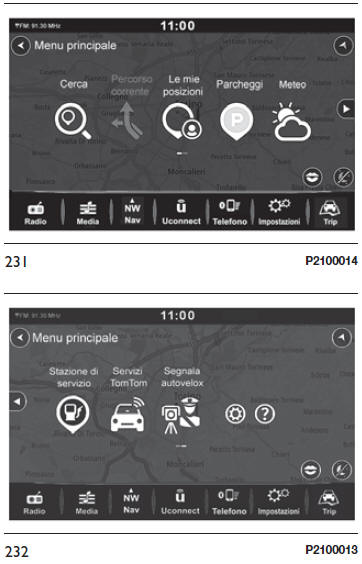
Aggiornamento mappe Il sistema di navigazione, per garantire prestazioni ottimali, necessita di un aggiornamento periodico. Per questo il servizio Mopar Map Care offre un nuovo aggiornamento della mappa ogni tre mesi.
Gli aggiornamenti possono essere scaricati dal sito maps.mopar.eu ed installati direttamente sul sistema Uconnect™. Tutti gli aggiornamenti sono gratuiti per 3 anni a partire dalla data di inizio della garanzia sulla vettura.
L’aggiornamento del sistema di navigazione può essere effettuato anche presso la Rete Assistenziale Fiat.
NOTA Il rivenditore potrebbe addebitare il costo relativo all’installazione dell’aggiornamento sul sistema di navigazione.
COMANDI VOCALI
Nota Per le lingue non supportate dal sistema i comandi vocali non sono disponibili.
Per utilizzare i comandi vocali premere il tasto al volante
 (tasto "Voce") e pronunciare ad alta voce il
comando che si desidera attivare.
(tasto "Voce") e pronunciare ad alta voce il
comando che si desidera attivare.
Globali I seguenti comandi vocali possono essere
impartiti dopo aver premuto il tasto al volante
 :
:
- Aiuto
- Annulla
- Ripeti
- Guida vocale
Telefono I seguenti comandi vocali possono essere
impartiti dopo aver premuto il tasto al volante
 :
:
- Chiama
- Componi
- Ricomponi
- Richiama
- Ultime chiamate
- Chiamate effettuate
- Chiamate perse
- Chiamate ricevute
- Rubrica
- Cerca
- Mostra SMS
- Invia un sms
- Mostra i messaggi
Radio I seguenti comandi vocali possono essere
impartiti dopo aver premuto il tasto al volante
 :
:
- Sintonizza su "frequenza" FM
- Sintonizza su "frequenza" AM
- Sintonizza su "nome radio" FM
- Sintonizza sul "nome radio"
Media I seguenti comandi vocali possono essere
impartiti dopo aver premuto il tasto al volante
 :
:
- Riproduci il brano...
- Riproduci l'album...
- Riproduci l'artista...
- Riproduci il genere...
- Riproduci la playlist...
- Riproduci il podcast...
- Riproduci l'audiolibro...
- Seleziona il supporto...
- Visualizza...
Navigazione (solo Uconnect™ 7" HD Nav LIVE) I seguenti
comandi vocali possono essere impartiti dopo aver premuto il tasto al
volante  :
:
- Trova "POI"
- Naviga a "indirizzo"
- Naviga verso il centro di "nome città"
- Naviga verso un indirizzo
- Vai verso il centro di una città
- Portami a casa
- Viaggia passando da casa
- Cancella percorso
- Aggiungi questa posizione a "Le mie posizioni"
- Visualizza "Le mie posizioni"
- Fammi passare da una posizione salvata
- Destinazioni recenti
- Naviga passando per una destinazione recente
- Aumenta zoom/Riduci zoom
- Vista 2D/Vista 3D
- Segnala un autovelox
- Segnala zona a rischio
Leggi anche:
Škoda Rapid. Traino del veicolo
Avvertenze per il traino
Fig. 247 Fune di traino intrecciata / a spirale
Per il traino con una fune di traino utilizzare solo una fune in fibra
sintetica intrecciata
fig. 247 - A ".
...
Hyundai Ioniq Hybrid. Volante riscaldato (se in dotazione)
Quando il commutatore di
accensione è in posizione ON o il
motore è in funzione, premere il
pulsante volante riscaldato per
scaldare il volante. L'indicatore sul
pulsante s'illu ...
KIA Cee'd. Porte ausiliaria, USB e iPod
Si possono usare una porta aux per
collegare dispositivi audio e una porta
USB per attaccarvi un dispositivo USB,
oltre ad una porta iPod per attaccarvi
un dispositivo iPod.
NOTA
Quando si u ...